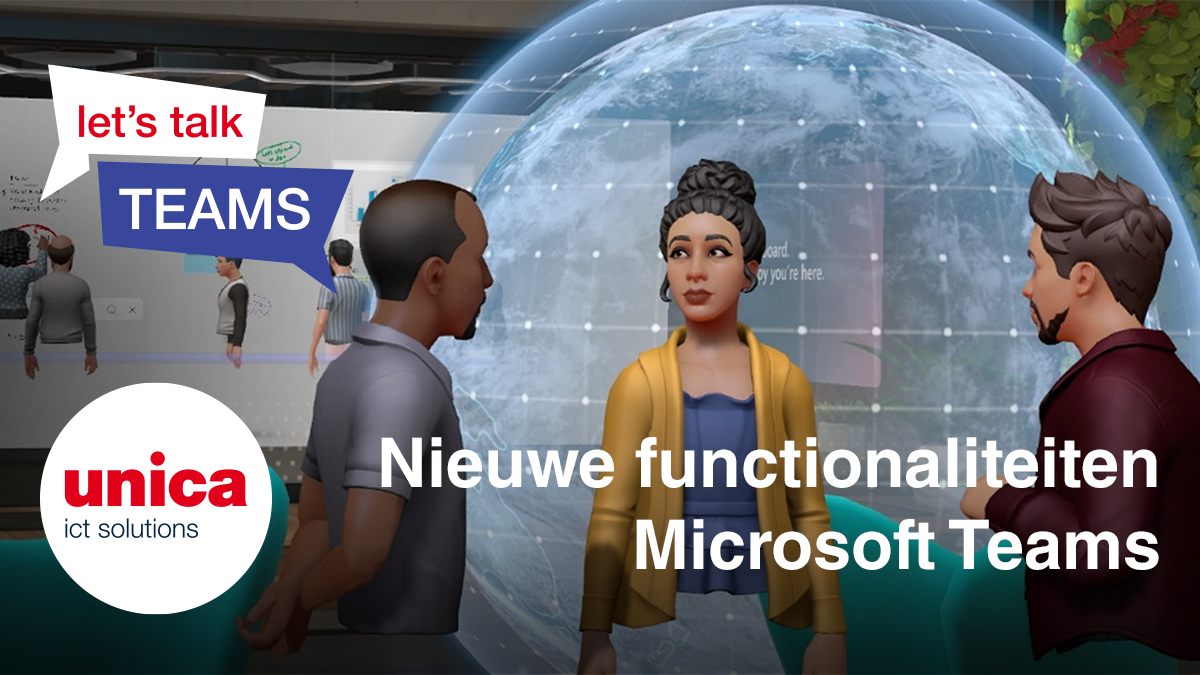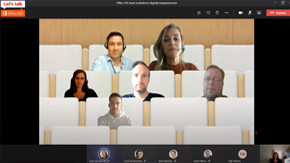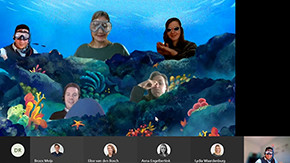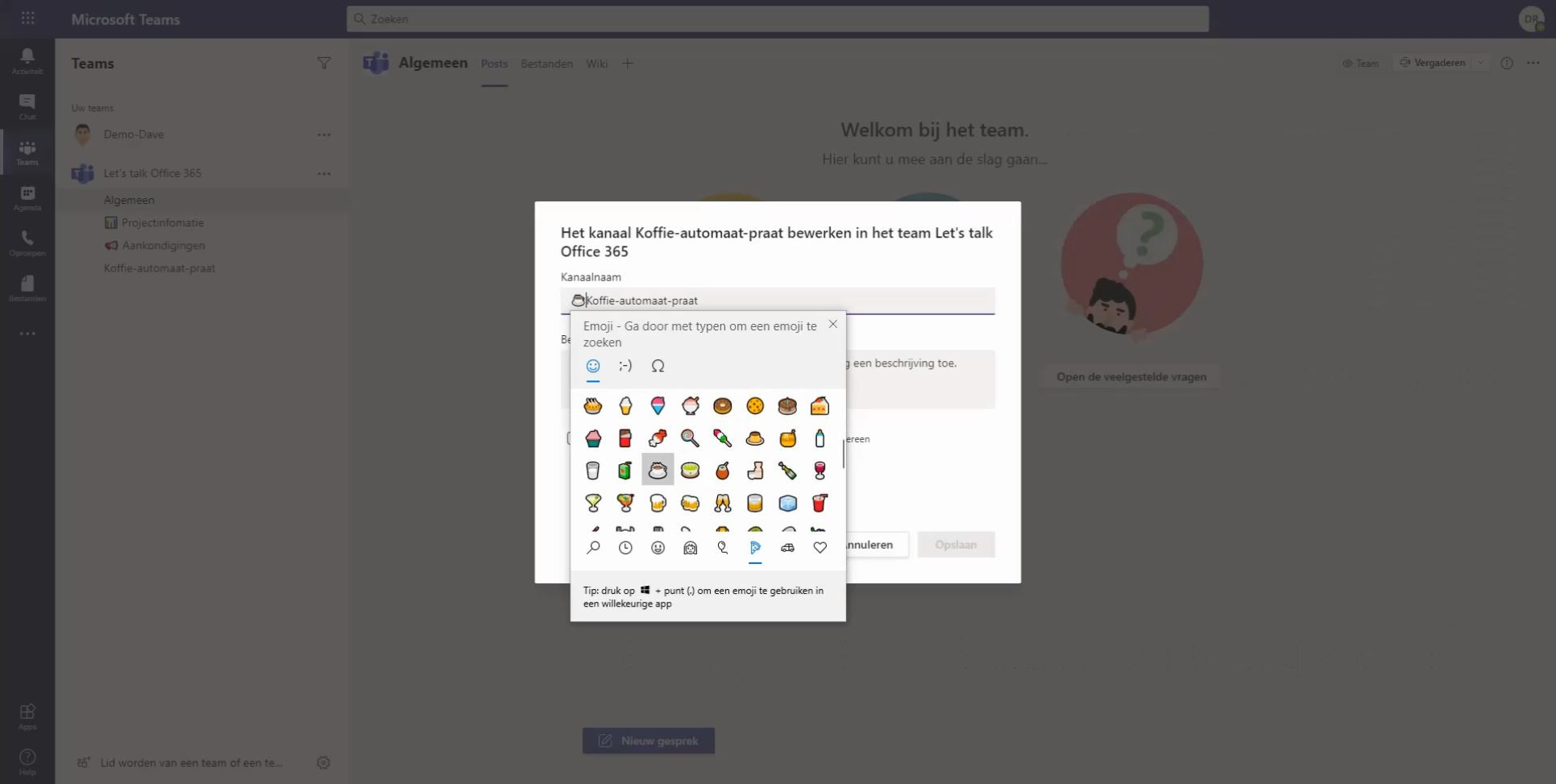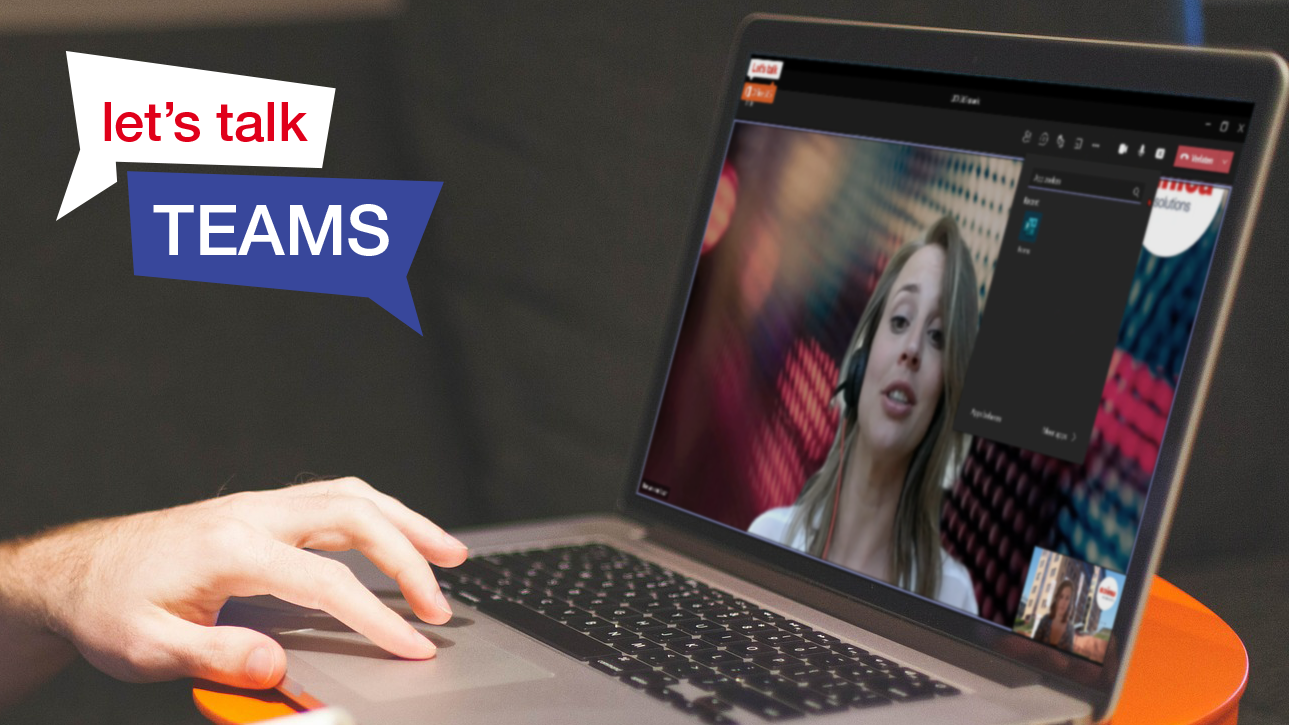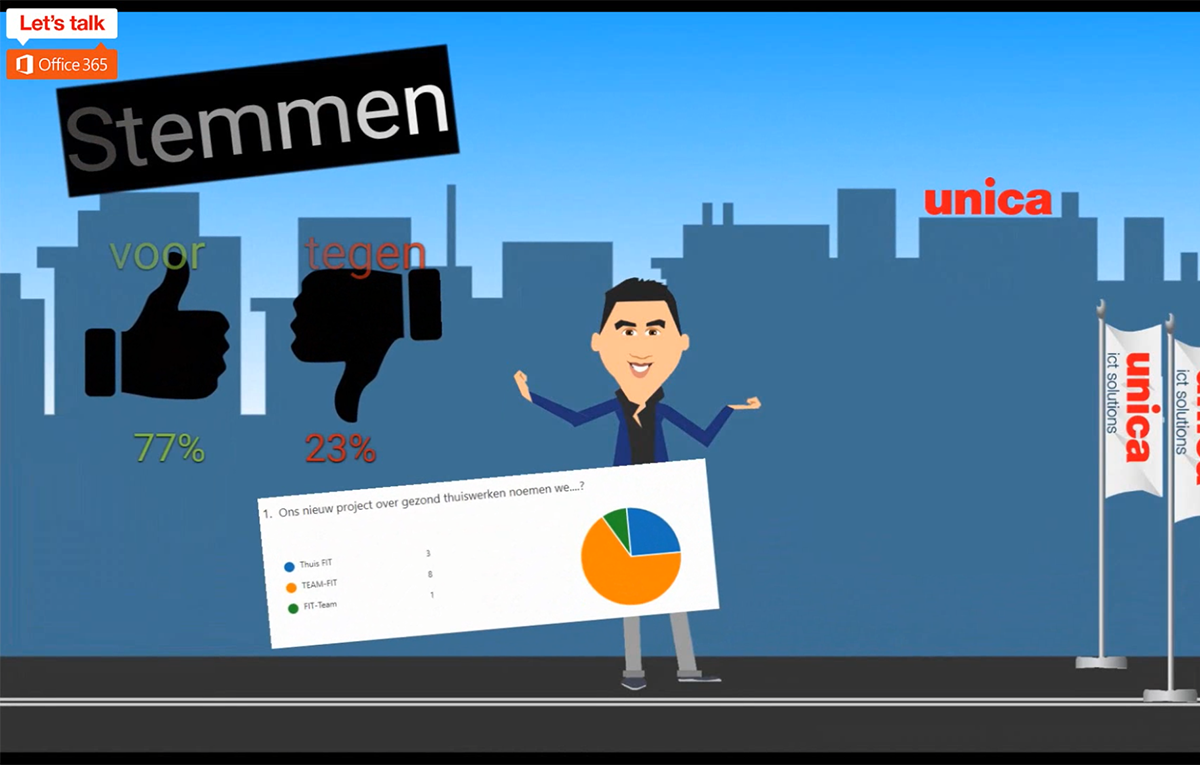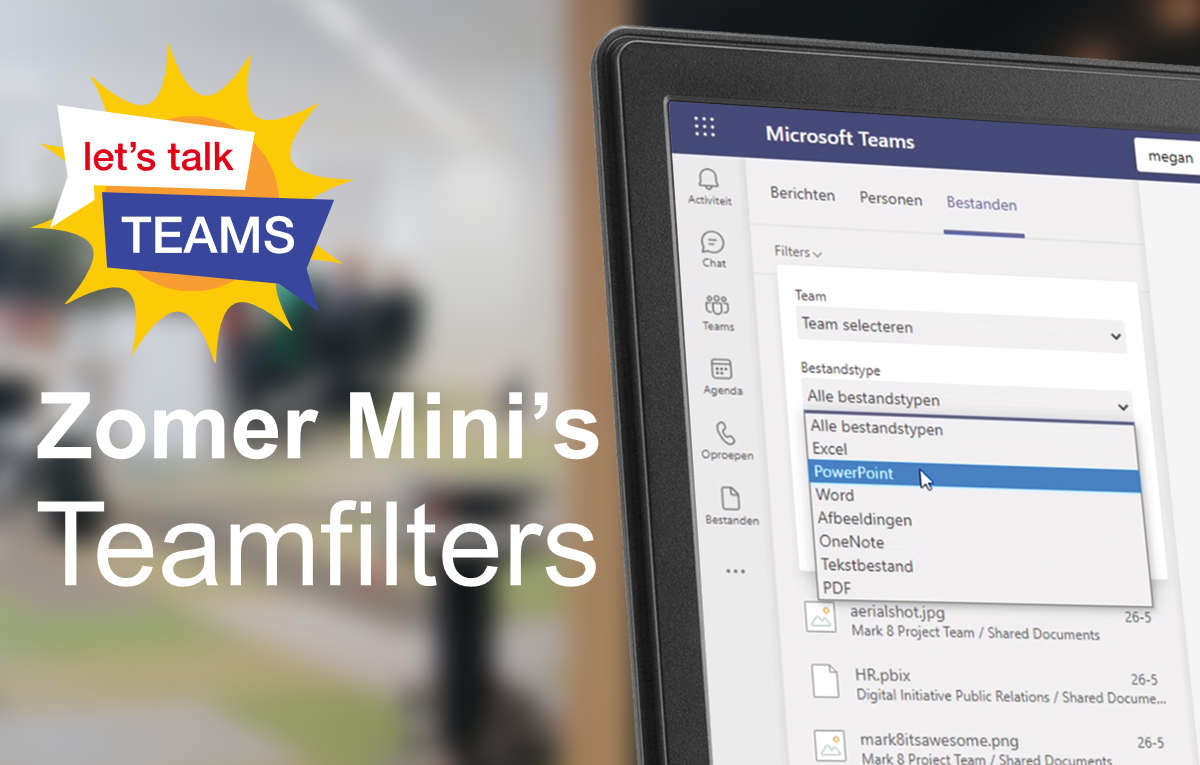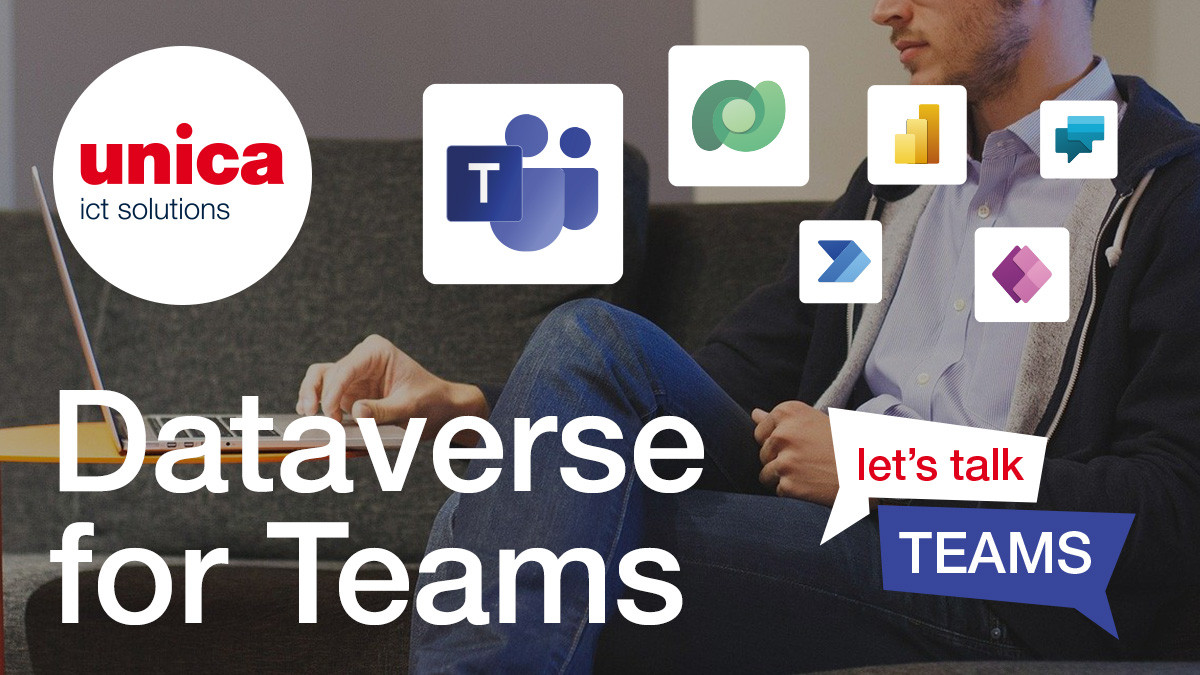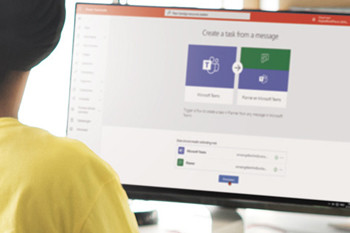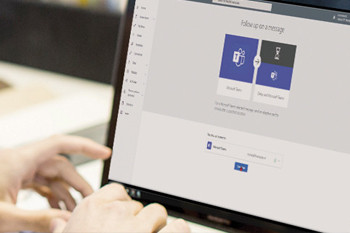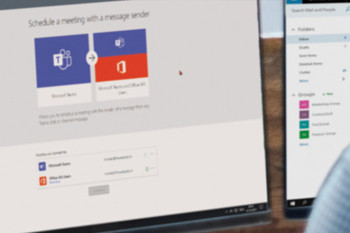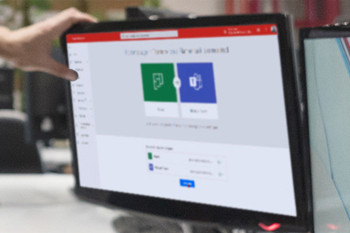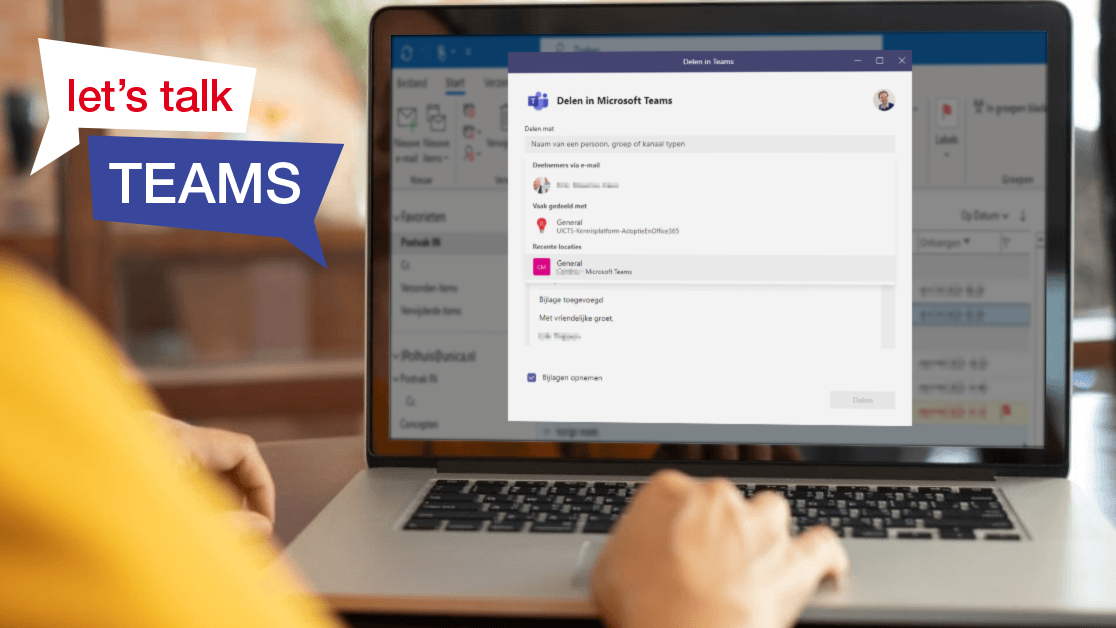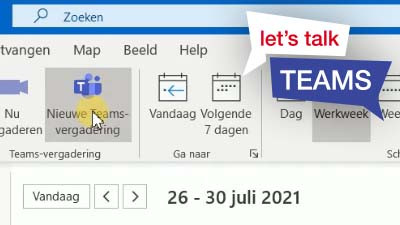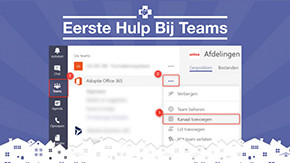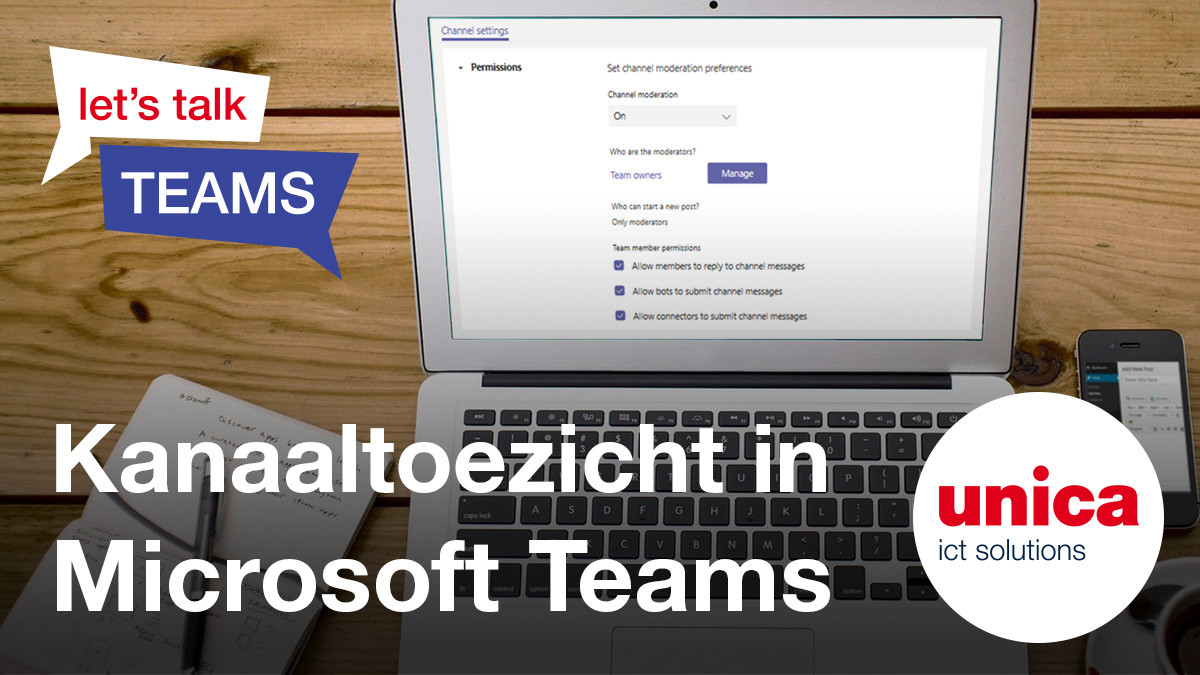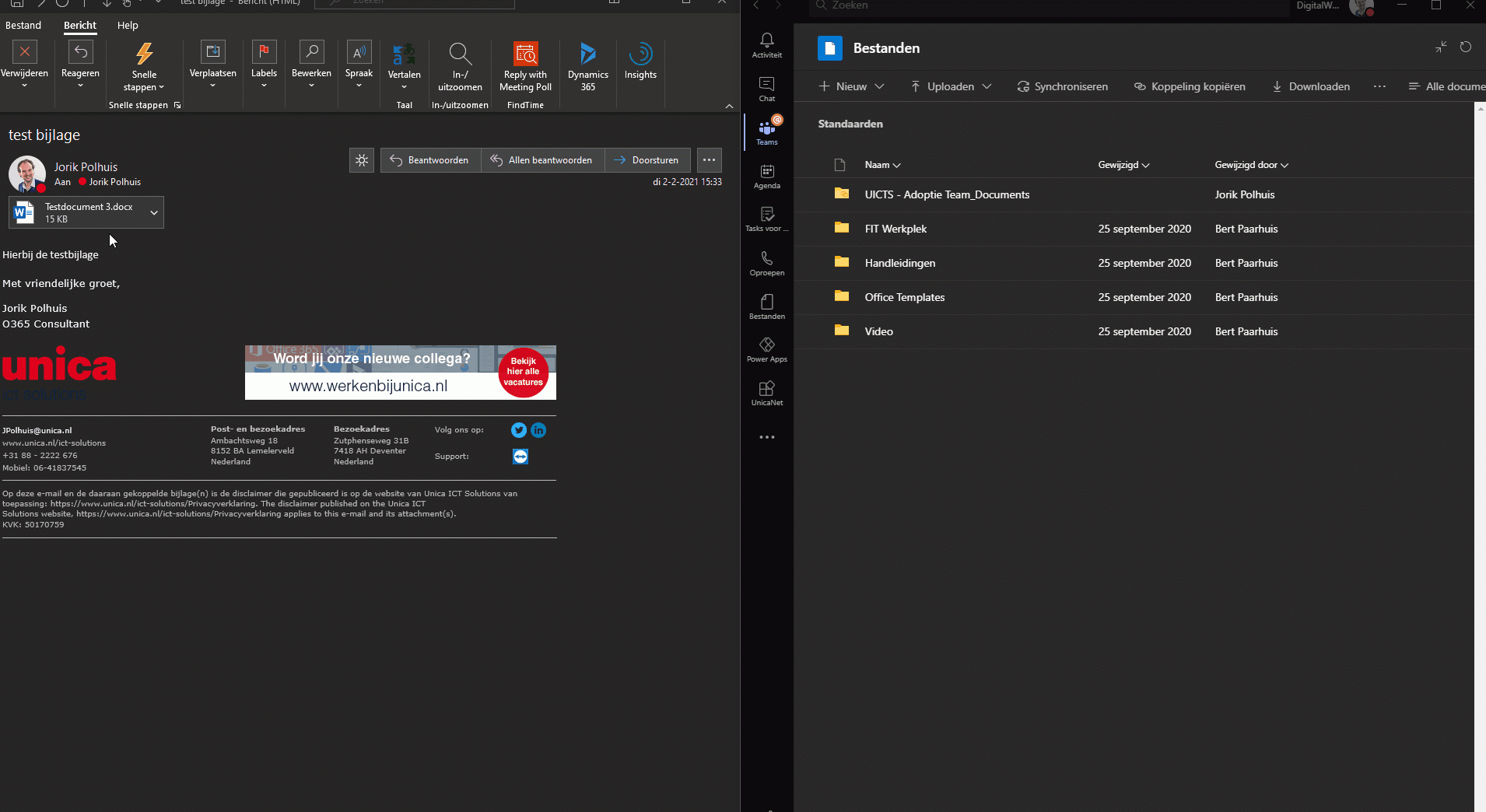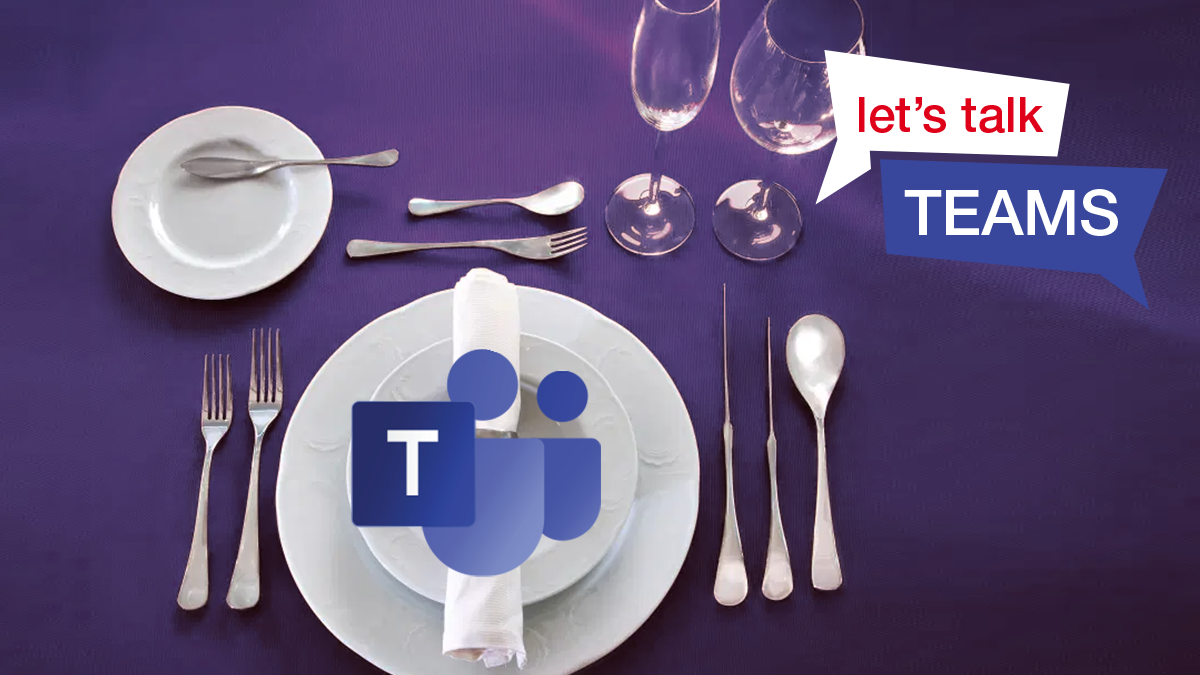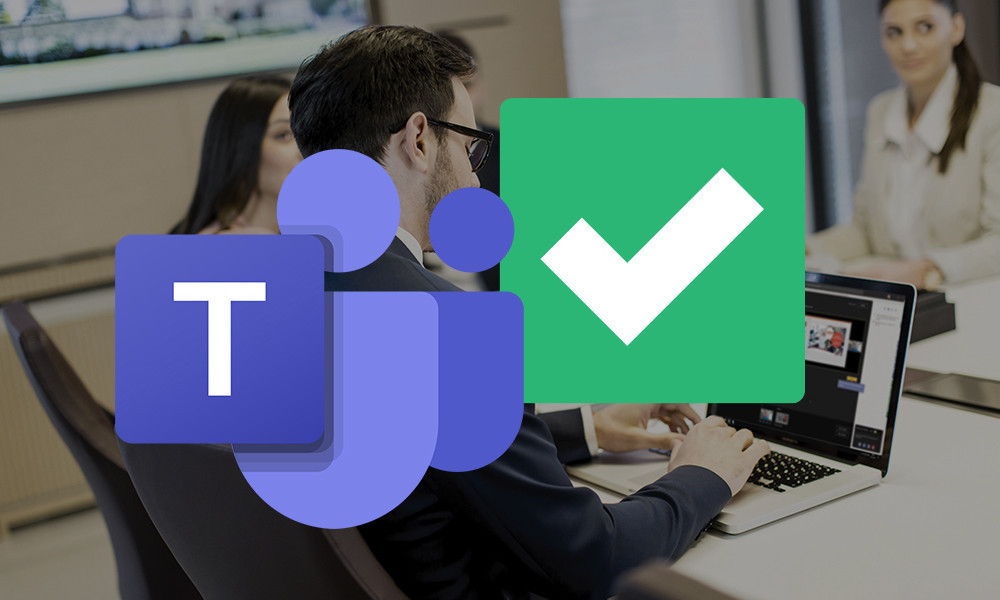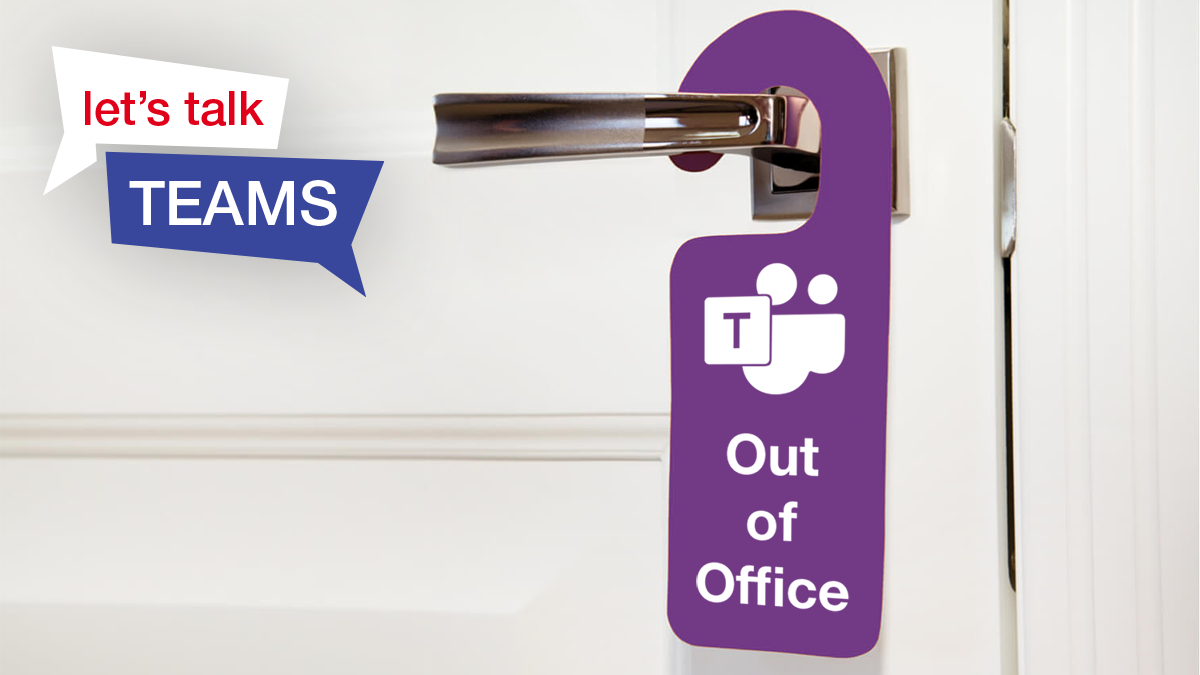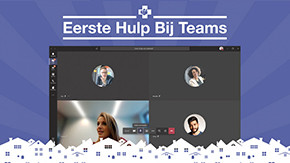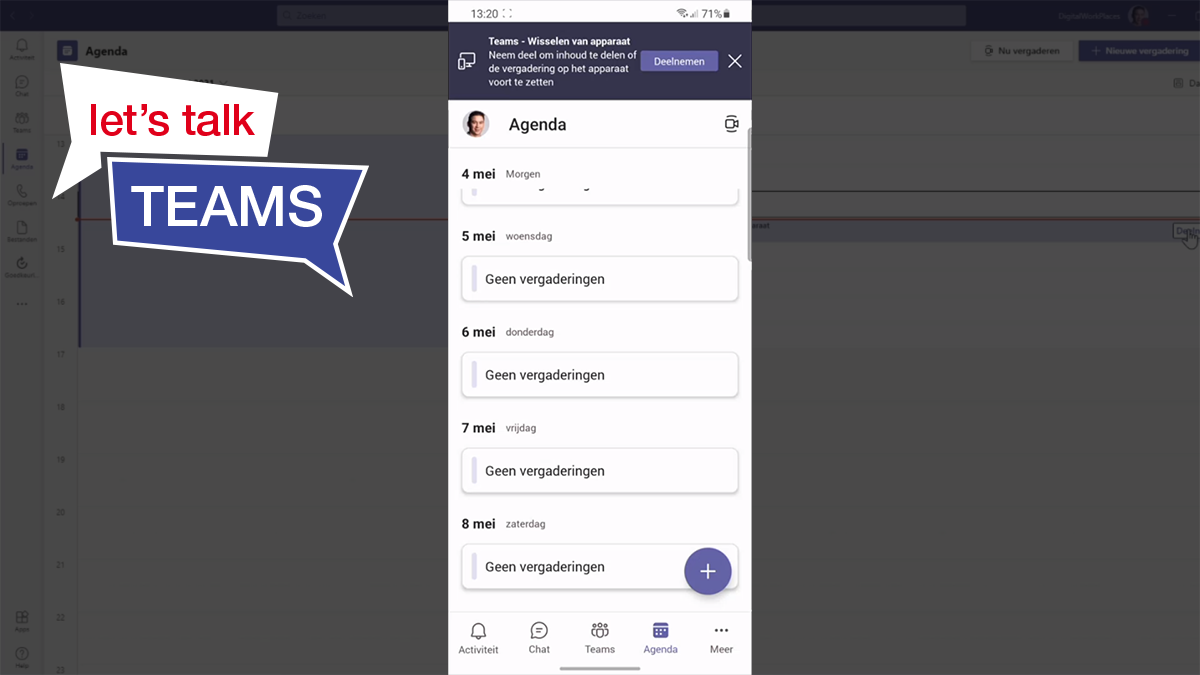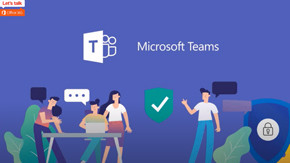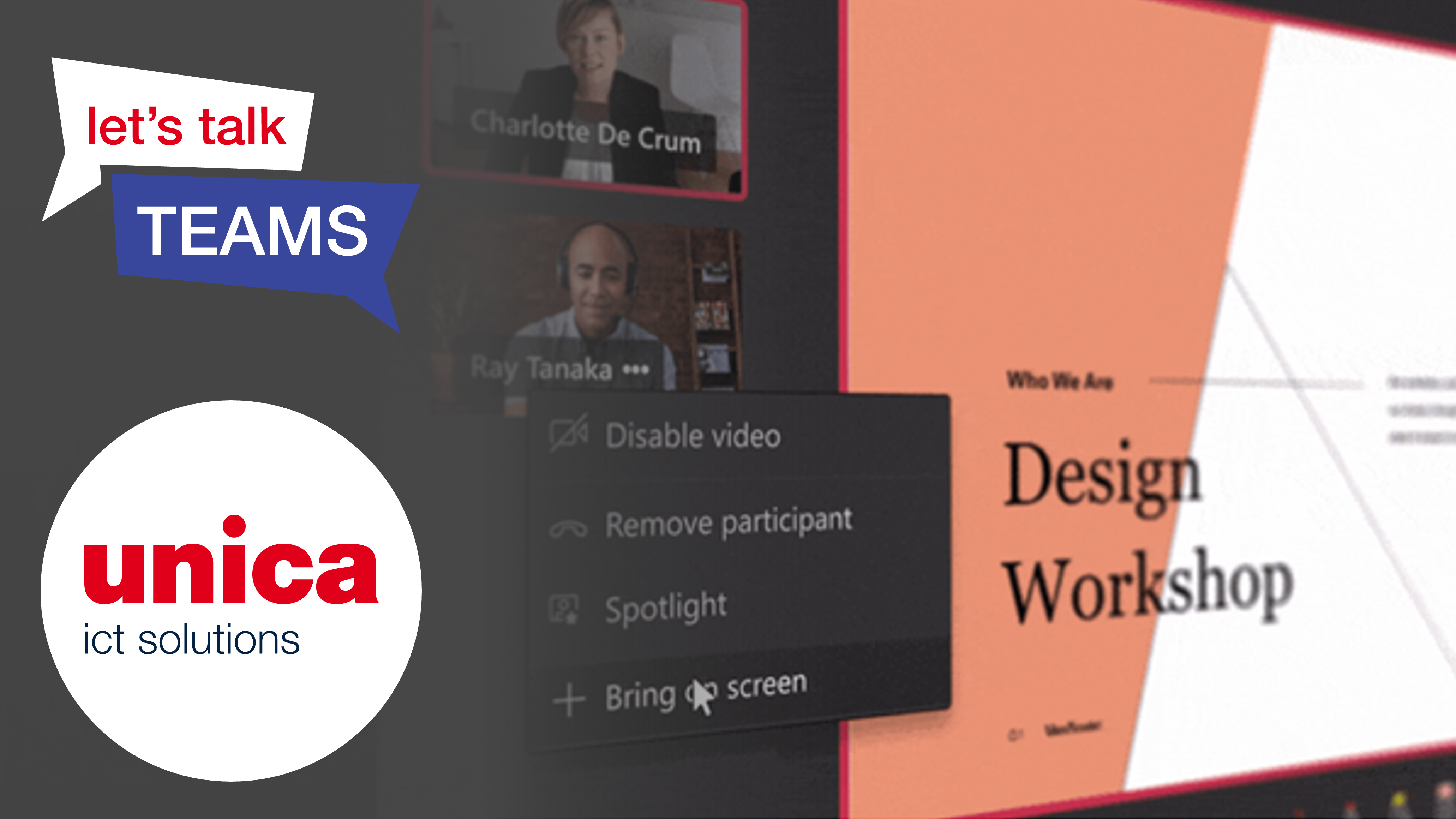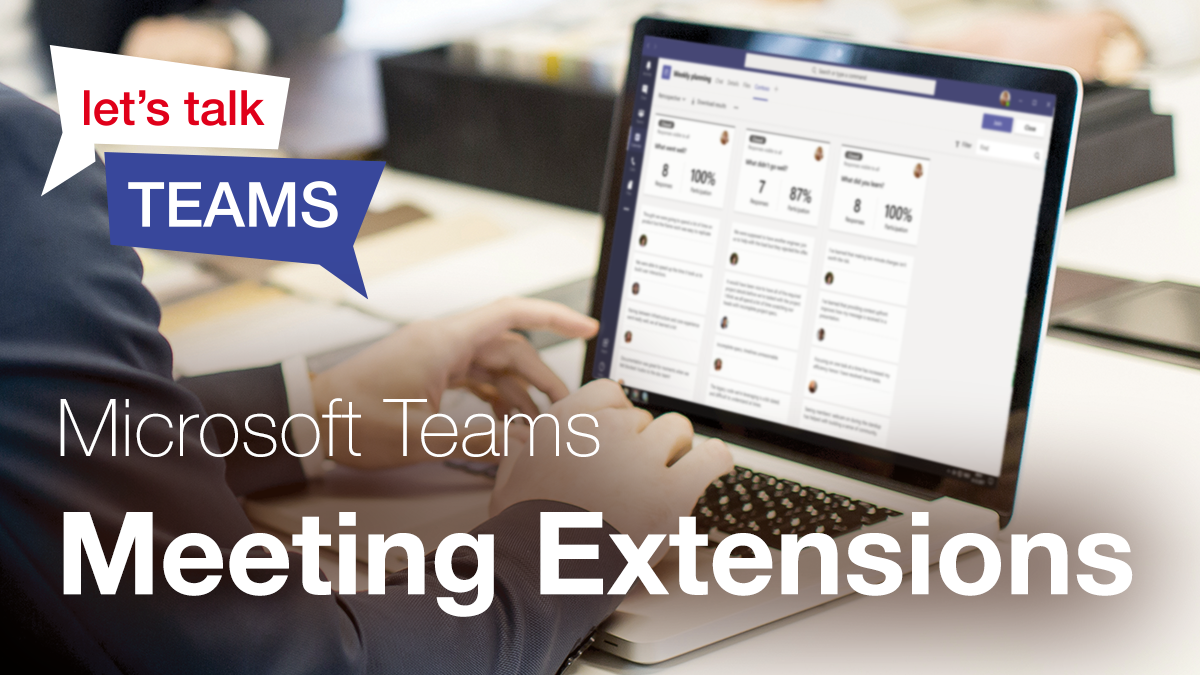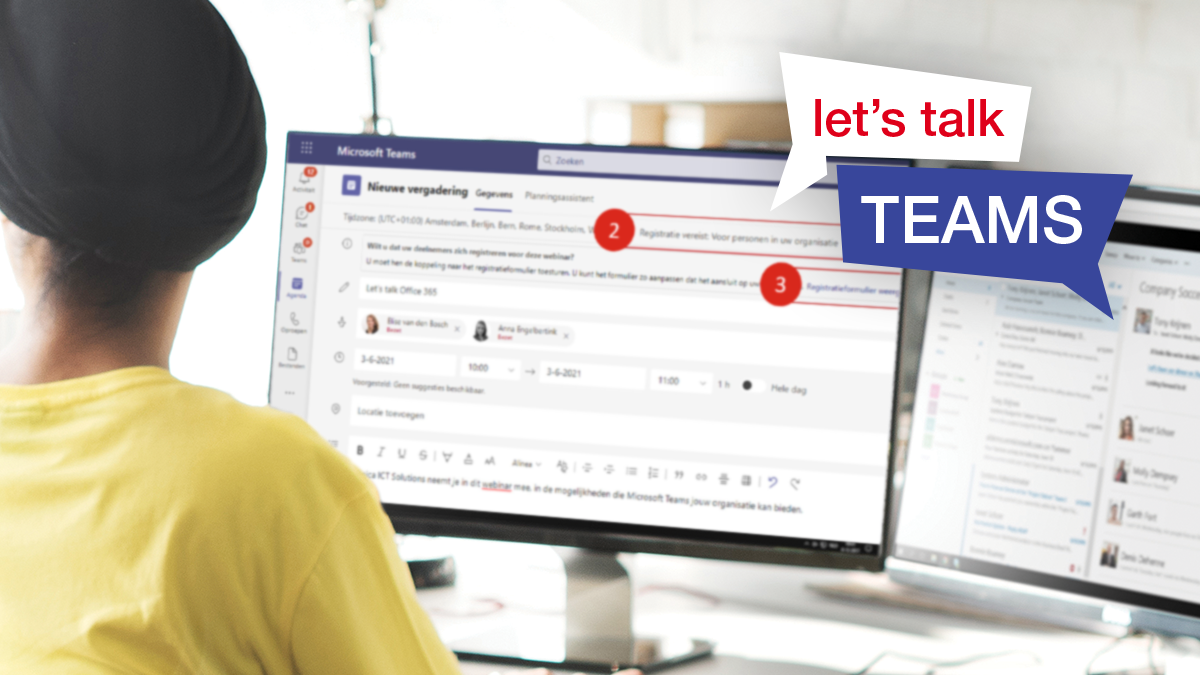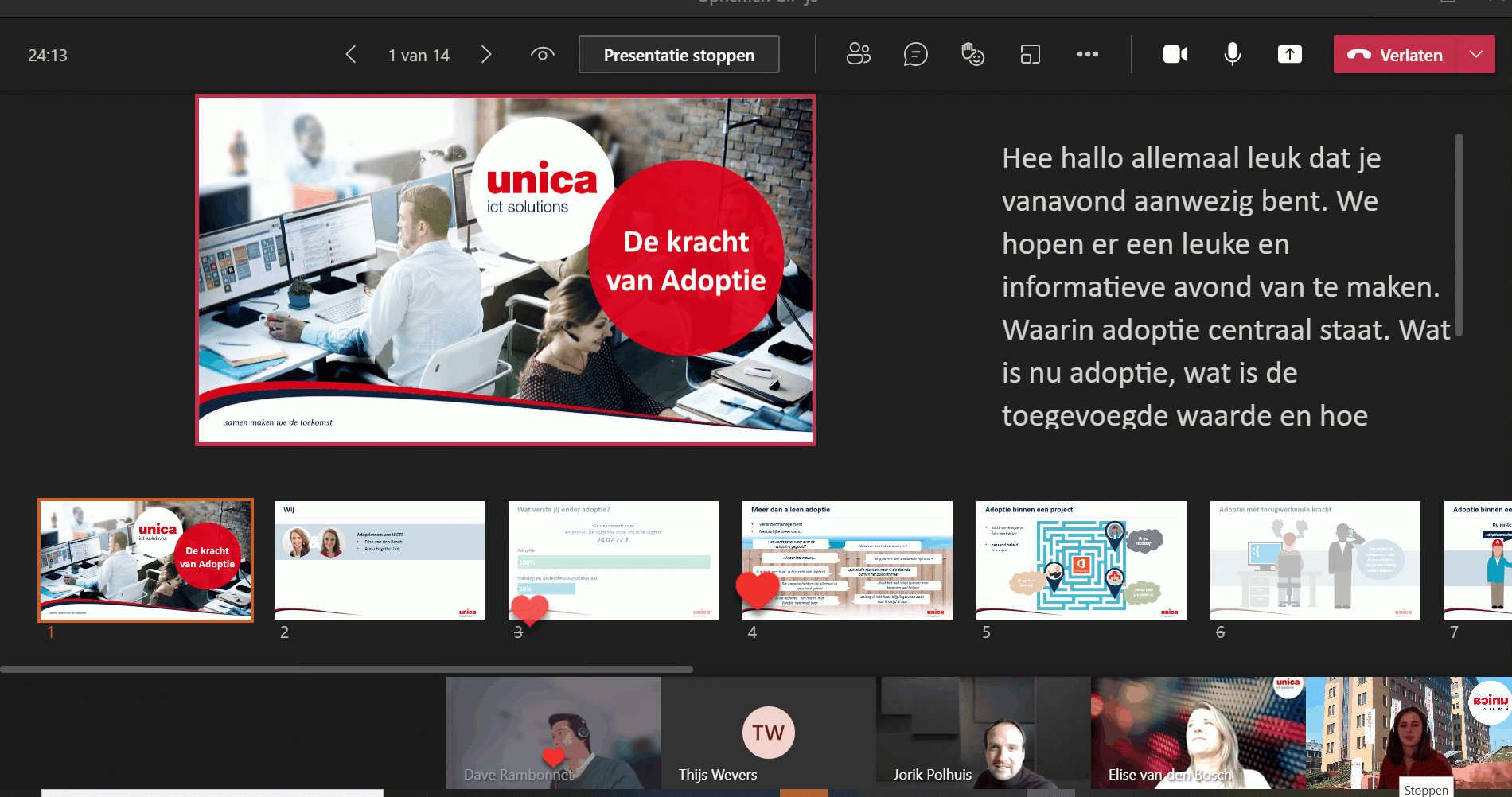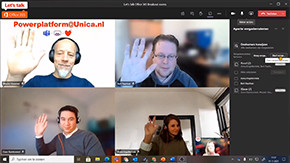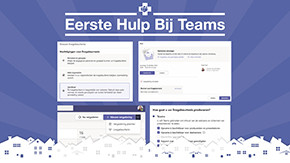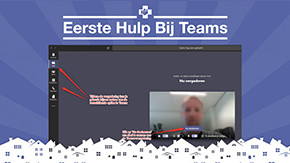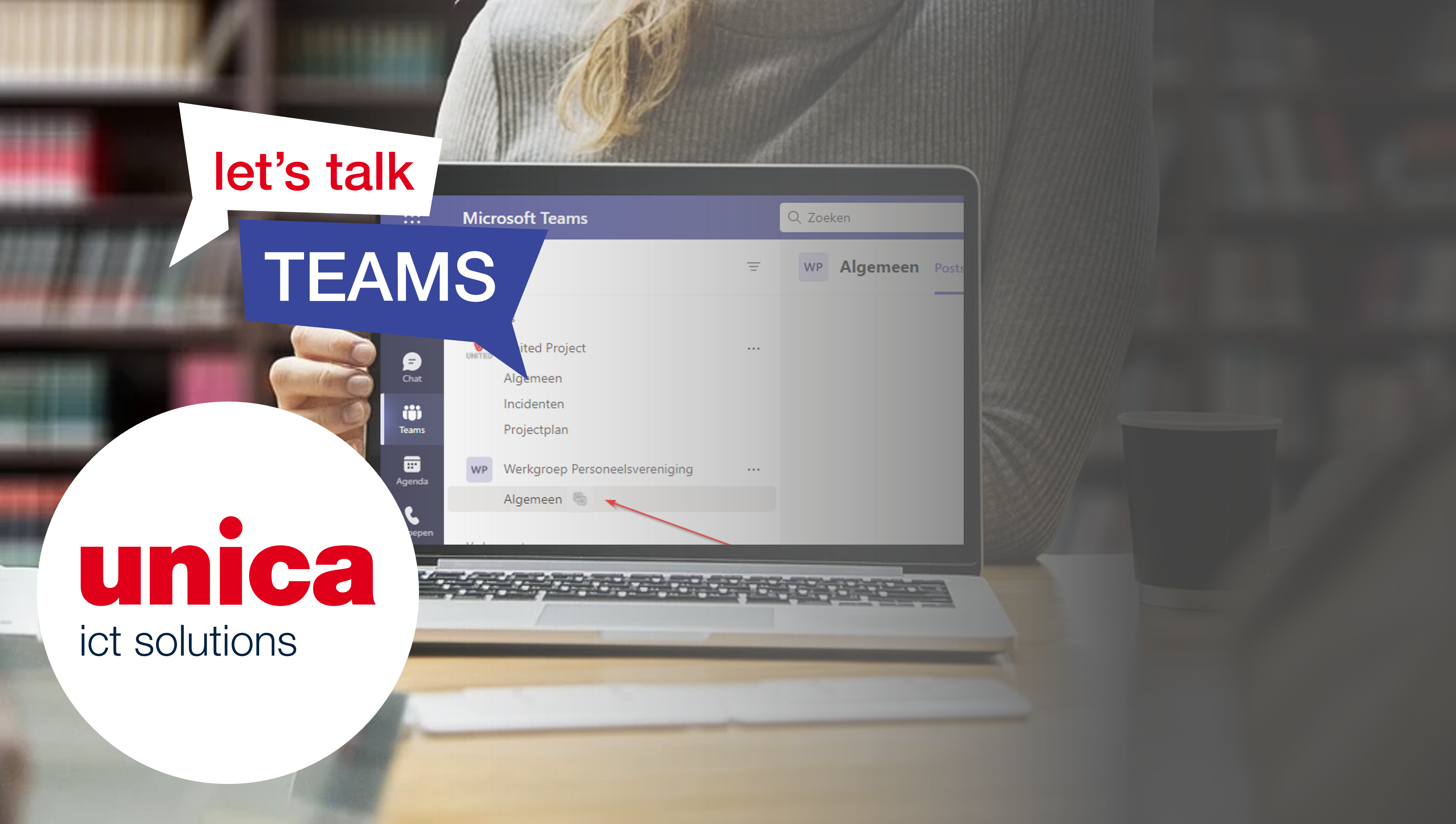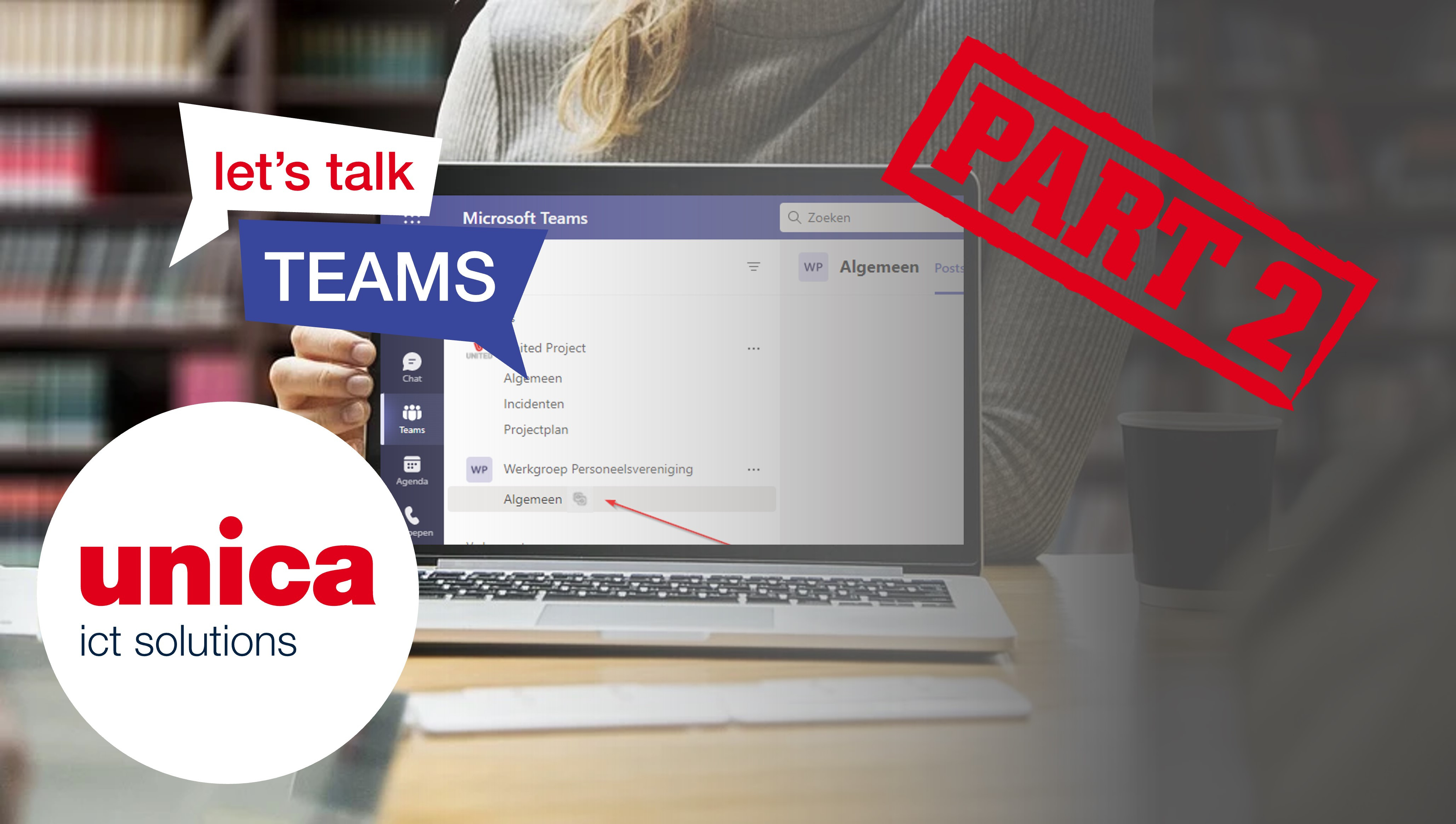Maak je Teams nog leuker!
Dat je met Microsoft Teams jouw teamgevoel en het samenwerken met je collega’s een nog grotere boost kunt geven zie en lees je in de blogs en vlogs van ons Office 365 team. Wij hebben alles gebundeld waarmee je jouw Teams nog leuker maakt!
Nieuwe functionaliteiten voor je Teams
Ben jij ook benieuwd naar de nieuwe functionaliteiten voor Microsoft Teams? Ook dit jaar heeft Microsoft op Ignite, het jaarlijks terugkerend Microsoft-evenement, weer tal van nieuwe functionaliteiten en verbeteringen voor Microsoft Teams aangekondigd. In deze Let’s Talk Teams hebben we drie spraakmakende aankondigingen voor je op een rij gezet. > Lees de blog hier
Samenwerken in de together mode in Teams
Hoe kun je een beter overzicht creëren in jouw Teams vergadering? Dat kan met de samenmodus of de together mode in Microsoft Teams. Minder vergadermoeheid en makkelijker samenwerken. > Bekijk de vlog hier
Nieuwe thema's together mode
Met je collega's samen zwemmen in de zee, koffie drinken in een bar of een ruimteschip besturen, het kan allemaal met de nieuwe thema's in de together mode van Microsoft Teams. > Bekijk de vlog hier
Voeg emojis toe aan Teams-kanalen
Een vrolijke tip van ons Office 365 team. Fleur je lange lijst met Teams-kanalen op met emoji's✅ Ziet er leuker uit, maar je maakt ze ook beter herkenbaar voor jezelf😀 > Bekijk de video hier
Voeg een app toe aan je Teams-meeting!
Onze adoptieconsultants Elise & Anna hebben weer een leuke feature ontdekt binnen Microsoft Teams! Bekijk de video van ons Office 365 team en zie hoe je een app toevoegt aan je Teams-meeting. > Bekijk de vlog hier
Maak een snelle poll in Teams met Microsoft Forms
Maak in een Microsoft Teams kanaal, groepschat of groepsvergadering een snelle poll met Microsoft Forms. Zo kun je in no time de opinie peilen van een hele groep en heb je geen apps met inlogcodes meer nodig. De resultaten verschijnen live op het scherm in Teams. Bekijk in deze video hoe je een poll maakt in Teams. > Bekijk de video hier
Filter, prioriteer en pin erop los!
Met al dat samenwerken met je collega’s via Teams groeit ook de chaos. Ellenlange Teams-kanalen, talloze gesprekken, tig gemiste oproepen en te bekijken bestanden. Onze Office 365 experts kunnen jou helpen om orde te scheppen in de chaos met hun blogs en vlogs! > Terug naar boven
Heb je mijn bericht gezien in Teams?
Deze functionaliteit zit al lange tijd in Microsoft Teams en biedt nog steeds veel toegevoegde waarde. We hebben het hier over het taggen van personen in berichten. Door personen te taggen krijgen zij automatisch een melding van jouw bericht. Erg handig! > Lees de blog hier
Verfijn je zoekopdracht in Teams
Thijs Wevers, onze SharePoint-consultant, neemt je in een nieuwe blog mee in de vernieuwingen die Microsoft heeft doorgevoerd om je zoekopdrachten te verfijnen in Teams! Zoeken wordt zo nog eenvoudiger. Hoe het werkt? Thijs legt het je uit! > Lees de blog hier
Zomer mini: Filters in Teams
Wist je dat je je zoekopdrachten binnen Microsoft Teams heel eenvoudig verder kunt verfijnen? Onze SharePoint Consultant Bert Paarhuis laat je graag zien hoe je eenvoudiger kunt vinden wat je zoekt! > Bekijk de vlog hier
Zomer mini: Pin je favoriete Teams-kanalen
De ellenlange lijst met teams en kanalen in Microsoft Teams, sinds we er allemaal zoveel mee werken weet je vast wat we bedoelen. Vaak heb je wel een paar favoriete of veelgebruikte kanalen die je liever direct in beeld wilt zien zonder dat je er naar hoeft te zoeken. Dave Rambonnet laat zien hoe je dat doet in deze korte vlog. > Bekijk de vlog hier
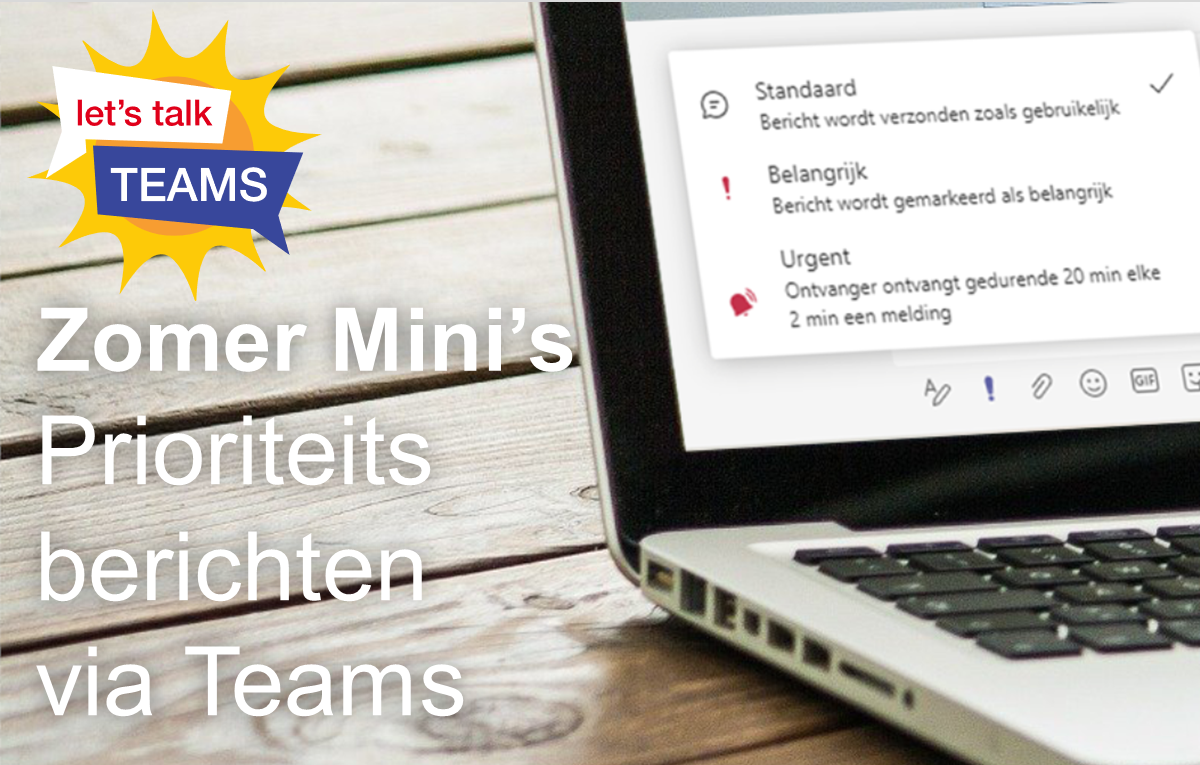
Zomer mini: Prioriteitsberichten in Teams
Er is altijd wel een moment dat een bepaald bericht zó belangrijk is dat de ontvangers het zo snel mogelijk moeten bekijken. In plaats van iedereen te bellen (iets wat veel tijd kost) of het rondsturen van een e-mail met hoge prioriteit (waar mensen stiekem niet meer van opkijken), is er nu ook een andere optie die meer opvalt. Onze O365 Consultant Jorik Polhuis legt het je uit in een nieuwe Zomer Mini! > Lees de blog hier
Verhoog je productiviteit met Teams!
Nu we steeds meer vooral online met elkaar samenwerken moeten we ons ervan bewust zijn hoe we toch productief kunnen zijn en blijven, en ook hoe we onszelf maar ook ons werk niet uit het oog verliezen. Hoe kan Teams jou daarbij helpen? Onze Office 365 specialisten geven jou hieronder diverse tips om je Teams-productiviteit te verhogen!> Terug naar boven
Dataverse for Teams
Altijd al willen weten wat Dataverse precies is en wat je ermee kunt in Teams? Onze BI & Application Consultant Sander Slangen neemt jou mee in de mogelijkheden van Dataverse for Teams! > Lees de blog hier
Productiviteitstip: maak direct een taak aan vanuit een chat
Onze communicatie met collega’s en klanten loopt steeds vaker via Teams chat. Dat maakt het des te belangrijker dat we goed overzicht houden om productief en efficiënt met dit communicatiemiddel om te gaan. Hiervoor zijn er verschillende mogelijkheden binnen Microsoft Teams maar ook Power Automate biedt enkele goede flows die de productiviteit en efficiency kunnen bevorderen. > Lees de blog hier
Productiviteitstip: het uitstellen van een chat
Herkenbaar? Je bent het overzicht kwijt van alle chats in Microsoft Teams waar je nog iet mee moet doen. Op sommige chats kun je snel reageren, maar soms wil je er liever later op terug komen. Als het dan niet lukt om het overzicht te houden, kan het maar zo zijn dat je belangrijke berichten onbedoeld vergeet. Hoe voorkom je dit? > Lees de blog hier
Efficiency tip: direct een vergadering plannen vanuit een één op één chat
Minder vaak klikken, dat is waar we naar toe willen. Met deze flow kun je direct vanuit een Microsoft Teams chat een vergaderverzoek versturen. Niet eerst naar Outlook en de agenda, maar met vijf keer klikken vanuit een chat een vergadering plannen. Klinkt ideaal toch?
> Lees de blog hier
Productiviteitstip: krijg bij afronden van een taak automatisch bericht in Posts
Als projectleider of elk ander persoon die het overzicht moet houden op taken, krijg je graag een update wanneer iemand zijn of haar taak heeft afgerond. De ervaring leert dat mensen dat nog wel eens vergeten. Met de flow: ‘post message in teams when Planner task is completed’, word je automatisch op de hoogte gebracht wanneer iemand de taak op afgerond heeft gezet. > Lees de blog hier
Mailen naar Teams
Er is een nieuwe lang verwachte functionaliteit uitgebracht door Microsoft: De samenwerking tussen Microsoft Outlook en Microsoft Teams! Je kent vast het scenario wel dat je een e-mailbericht via Outlook hebt binnengekregen die je eigenlijk met jouw afdeling wilt delen. Gevolg: een stormvloed van e-mailberichten én overvolle mailboxen, geen mogelijkheid te archiveren en interactie is lastig. De knop ‘Delen in Teams’ in Microsoft Outlook biedt uitkomst! > Lees de blog hier
Tips om je productiviteit in Teams chat te verhogen
Minder mail, maar veel meer chats in Microsoft Teams. Herkenbaar? Laat je niet opjagen door de meldingen die je de hele dag hoort en ziet in Teams! In deze video leggen we uit hoe je chatberichten uit kan stellen, totdat jij wel tijd hebt om te antwoorden. > Bekijk de vlog hier
Richt je Teams in!
Besluiten dat je ergens gebruik van gaat maken is net zo belangrijk als het inrichten ervan. Je wilt er immers het maximale uit kunnen halen. Goed nadenken over hoe je iets wilt gebruiken is dus cruciaal voor een goed gebruik. Onze experts op het gebied van Office 365 nemen jou met praktische tips mee in een goede inrichting van jouw Teams.> Terug naar boven
Vergaderopties vanuit Outlook
Soms is het handig om een melding te krijgen wanneer bellers deelnemen aan je Teams-vergadering, reacties wel of niet toe te staan of om een vergadering automatisch op te nemen als alle deelnemers daarvoor akkoord hebben gegeven. Er zijn veel vergaderopties te selecteren, direct vanuit Outlook. Onze adoptieconsultant Mariëlle Mulder laat je zien hoe in een nieuwe vlog voor Let's Talk... Teams! > Bekijk de vlog hier
Hoe zat het ook alweer met privé kanalen?
Een team bestaat standaard uit één kanaal, “Algemeen”. Dit kanaal is een zo genoemd standaard kanaal. Een standaard kanaal is automatisch openbaar voor alle leden van het team. Elk team kan uitgebreid worden met extra kanalen, bijvoorbeeld ter bevordering van het samenwerken over specifieke deelonderwerpen. > Lees de blog
Inrichten van kanalen en tabs in Microsoft Teams
Wanneer je in Microsoft Teams een team hebt aangemaakt of bent toegevoegd aan een team, dan kun je in de verschillende kanalen van een team aan de slag. Een kanaal kun je zien als een submap, waarbij de hoofdmap de naam van het team is. > Lees de blog hier
Zomer mini: Openen in desktop app
Het mooie van Office 365 is dat je, waar dan ook ter wereld, altijd met je O365-account de beschikking hebt tot de online variant van applicaties als Word, Excel, PowerPoint etc. Erg handig! Maar er zijn O365-licenties waarbij je ook toegang hebt tot de desktopapplicatie. En het werken in de desktop-app werkt in de meeste gevallen net iets prettiger dan in de online variant. Het scheelt niet veel, maar wel iets. O365 Consultant Thijs Wevers legt het je precies uit. > Lees de blog hier
Kanaaltoezicht in Microsoft Teams
Teams-kanalen zijn standaard niet gemodereerd. Dit betekent dat er geen toezicht wordt gehouden op de conversaties binnen een kanaal. Alle teamleden kunnen berichten posten, of op berichten reageren. Maar wil je meer controle over een kanaal, dan kun je als teameigenaar moderatierollen instellen. Dit kan handig zijn als je bijvoorbeeld een kanaal wilt gebruiken voor aankondigingen en als je niet wilt dat teamleden zelf berichten in het kanaal plaatsen. > Lees de blog hier
Sneltoetsen en Slash commando’s in Microsoft Teams
Veel gebruikers vinden dat ze efficiënter kunnen werken met sneltoetsen en slash commando’s. Doorgaans wordt dit al veelvuldig gebruikt door gebruikers. Denk bijvoorbeeld aan Ctrl + B om tekst vet te maken, of Ctrl + C op tekst te kopiëren. Ook binnen Microsoft Teams is dit mogelijk door middel van sneltoetsen en slashcommando’s en Office 365 Consultant Maarten Vos laat het je zien! > Lees de blog hier
Sleep je bestanden van Outlook naar je kanalen in Microsoft Teams
Een lang verwachte en zeer gewenste functionaliteit in Microsoft Teams! Sleep nu je bestanden heel eenvoudig van Outlook naar je kanalen in Microsoft Teams, iets dat we nog wel kennen vanuit de Verkenner. Dat scheelt een boel omslachtige handelingen. Wanneer je hier gebruik van kan maken, hangt af van je update. > Lees de blog hier
Teams Etiquette, waarom?
Dat klinkt best chique hè, etiquette? Je brengt het logischerwijs al snel in verband met elegantie en goede manieren, maar etiquette omvat veel meer dan dat. Het zijn regels en afspraken, die ook bij organisaties belangrijk zijn. Nu we zoveel via Teams werken is het dan ook verstandig als organisatie hier ook een etiquette voor te vormen. Maar waarom? Adoptieconsultant Elise legt het je uit! > Lees de blog hier
Functie goedkeuringen in Microsoft Teams voor iedereen beschikbaar
Met de functie approvals oftewel ‘goedkeuringen’ in Microsoft Teams, kun je heel eenvoudig je documenten laten goedkeuren door één of meerdere fiatteurs. Deze functionaliteit is sinds kort beschikbaar en wordt automatisch toegevoegd aan jouw Microsoft Teams omgeving. Na het lezen van deze blog kun jij aan de slag met goedkeuringen. > Lees de blog hier
Op vakantie? Stel je Out of Office in via Teams!
We mogen en kunnen weer! Heerlijk. Iedereen is er wel aan toe; uit of thuis, binnen- of buitenland, lang of kort, dat maakt allemaal niet uit. Als je maar even met je hoofd ergens anders mee bezig bent dan je werk. Eén woord: Vakantie! In deze blog legt onze adoptieconsultant Anna je in korte stappen uit hoe je je Out of Office via Teams kunt instellen. > Lees de blog hier
Hoe kun je chatten, videobellen en scherm delen?
De kanalen binnen Microsoft Teams krijgen de meeste aandacht. Maar wil je met één iemand of in een klein comité praten en afstemmen, dan is de 'chat' binnen Teams veel handiger.
> Lees de blog hier
Teams tips en versnelde implementatie
Thuiswerken, daar is nu veel behoefte aan. Microsoft Teams kan daarbij helpen. Met Teams kun je 24 uur per dag, vanaf elk apparaat, waar je ook bent te kunnen werken. Juist nu hebben we daar veel profijt van! In deze blog geven we je tips & trucs over hoe ook jij gebruik kunt maken van Teams. > Lees de blog hier
Wisselen van apparaat in een Teams meeting
Wil je een Microsoft Teams meeting overnemen op je telefoon, omdat je bijvoorbeeld wil wandelen, veranderen van werkplek of de auto in stapt? Gebruik dan de functie: wisselen van apparaat in de Teams app. Daarmee schakel je heel eenvoudig over van het ene apparaat naar het andere, Consultant Dave Rambonnet legt uit hoe je dat doet. > Bekijk de vlog hier
Hoe maak je templates in Teams?
Vanaf nu is het mogelijk om gebruik te maken van templates in Microsoft Teams. Je kunt kiezen uit standaard sjablonen om je team zo goed mogelijk in te richten, maar je kunt ook zelf templates aanmaken. Hoe je dat moet doen? > Bekijk de vlog hier
Vergader erop los!
Van oudsher zijn we het al gewend om te vergaderen. Niet meer per se aan ronde tafels (of om de productiviteit te verhogen aan statafels), maar steeds vaker digitaal via Teams. Dat scheelt reistijd en het kan ook de productiviteit bevorderen omdat je je vergadering zo kort mogelijk wilt houden. Alle tips van onze O365 specialisten voor jouw vergadering vind je gebundeld hieronder! > Terug naar boven
Nieuwe functionaliteiten voor webinars in aantocht binnen Microsoft Teams!
Ben jij net als ons benieuwd wat de door Microsoft aangekondigde nieuwe en verbeterde functionaliteiten zijn voor webinars in Microsoft Teams? Onze SharePoint-consultant Bert Paarhuis neemt je mee in de nieuwe features én geeft jou een korte toelichting van enkele interessante updates! > Lees de blog hier
Meeting Extensions
Tijdens vergaderingen heb je wel eens extra hulpmiddelen nodig om tot een goed eindresultaat te komen. Tot op heden was hier echter niet of nauwelijks een mogelijkheid voor aanwezig in Microsoft Teams. Tot nu! Meeting Extensions is uitgebracht door Microsoft. Meeting Extensions geeft jou alle tools om je vergaderingen nóg efficiënter, dynamischer en interactiever te maken. Onze Office365 Consultant Jorik Polhuis legt je in deze blog uit wat het is en hoe je het kunt inzetten en gebruiken. > Lees de blog hier
Zomer mini: Gepland vergaderen vanuit een Teams-kanaal
Wist je al dat het ook mogelijk is om direct vanuit een kanaal te vergaderen? Deze functionaliteit zit al een tijdje in Teams maar is recentelijk uitgebreid. Je hebt sinds kort de optie ook de mogelijkheid om een vergadering vanuit een kanaal te plannen in plaats van alleen direct te vergaderen met de leden van het kanaal. Waarom is dit handig? SharePoint Consultant Thijs Wevers legt het je uit. > Lees de blog hier
Webinars organiseren met Microsoft Teams in 2021
Sinds enige tijd is het mogelijk om ook webinars te organiseren met behulp van Microsoft Teams. De mogelijkheid om een ‘vergadering’ of een ‘live-gebeurtenis’ te organiseren bestond al, hier is nu een derde optie ‘webinar’ aan toegevoegd. Een webinar stelt je in staat om een online evenement te organiseren, dat minder statisch is dan een live-gebeurtenis, met meer controle mogelijkheden dan een vergadering. Ideaal voor sessies waarbij interactiviteit met de deelnemers vereist is, maar de presentatoren wel in regie willen blijven. > Lees de blog hier
Nieuwe functionaliteit: presenter view in Microsoft Teams
Je kent het vast wel. Je moet een presentatie in Teams wel op twee schermen geven, omdat de genodigden anders jouw presenteermodus kunnen zien met de bijbehorende notities. Heb je geen tweede scherm, dat zit er niets anders op dan presenteren zonder notities. In deze blog besteden we aandacht aan een nieuwe handige functionaliteit in Microsoft Teams, namelijk de presenter view. > Lees de blog hier
Live reacties tijdens presenteren in Teams
Herkenbaar? Je bent aan het presenteren in Microsoft Teams en kan dan de deelnemers aan de vergadering niet meer zien*. Je ziet niet of ze knikken, lachen of misschien wel gapen. Je wil ook niet dat deelnemers hun microfoon aanzetten en door je heen praten. Hoe krijg je dan wel die bevestiging dat iedereen luistert en meedoet? > Lees de blog hier
Break-out rooms in Teams
Break-out rooms, vanaf nu beschikbaar in Microsoft Teams. Daarmee kun je in je Teams-vergadering deelnemers in aparte ruimtes plaatsen om in kleine groepjes met elkaar te overleggen. Hoe doe je dat als organisator?
> Bekijk de vlog hier
Een Teams vergadering of live gebeurtenis?
Je hebt in Microsoft Teams twee opties om een grootschalig evenement te organiseren, een Teams vergadering of een livegebeurtenis. Welke vorm kies je wanneer, wat kun je wel in een vergadering maar niet in een event en andersom? > Lees de blog hier
Hoe plan en start je een vergadering in Teams?
Om eenvoudig te kunnen vergaderen in Teams, heeft Microsoft ervoor gekozen om Skype te integreren in Microsoft Teams. Je hoeft niet langer via Outlook een vergadering of overleg te plannen. Ga naar Teams en selecteer links het icoontje met 'Agenda'. Kies rechtsboven voor 'Nieuwe vergadering'.
> Lees de blog hier
Hoe organiseer je een webinar met Teams?
Om een webinar met Microsoft Teams te organiseren heb je geen dure apparatuur nodig. Een laptop met een goede webcam en microfoon volstaat in veel gevallen. Binnen Microsoft Teams wordt een webinar een ‘Live Gebeurtenis’ genoemd, die je met enkele muisklikken zelf kunt organiseren. Hoe? Bert Paarhuis legt het uit. > Lees de blog hier
Nog makkelijker samenwerken met externen – de komst van ‘Shared Channels’
Je werkt nu nóg makkelijker samen met externen in Microsoft Teams! Hoe? Onze O365 specialist Jorik Polhuis vertelt je er alles over in een nieuwe blog Let's Talk...Teams! > Lees de blog hier
Een kijkje achter de schermen bij ‘Shared channels’
In de vorige blog heeft onze Office365 consultant Jorik je meegenomen in de functionele zijde van 'Shared Channels' (vanaf nu gedeelde kanalen genoemd) binnen Microsoft Teams. In deze blog gaat hij verder inzoomen op de technische zijde van gedeelde kanalen. Functioneel biedt het veel voordelen voor de gebruiker, maar aan de achterzijde is het net zo interessant! Er schuilt namelijk een nieuwe techniek onder deze gedeelde kanalen. Jorik neemt je graag weer mee! > Lees de blog hier
Virtual Reality op de werkvloer? Ontdek het met Microsoft Mesh for Teams!
Het zal je vast niet ontgaan zijn dat techgiganten zich massaal op de Metaverse hebben gestort. Maar wat is de Metaverse nou eigenlijk en hoe kijkt Microsoft hiernaar? Welke mogelijkheden kan dit ons brengen op kantoor? Onze SharePoint Consultant Bert Paarhuis zocht het voor je uit! > Lees de blog hier